索尼vaio笔记本不仅外观时尚,BIOS设置也跟其他品牌大不相同,不少用户想通过U盘来给索尼笔记本重做系统,但是不清楚怎么操作,如果对面出现什么冬瓜豆腐,就难堪了,为此,小编就给索尼笔记本的用户带来了索尼笔记本重装系统的方法。
作为信息时代的我们,对笔记本这些电子产品可以说是接触到很多很多,说到笔记本我们应该都知道索尼笔记本,它自推出以来,以其时尚的外观和独特的体验一直深受大家认可,不过尽管使用的用户很多,但是知道重装系统的用户,却不多,纳尼?为此,小编就给大家介绍索尼笔记本重装系统的方法了。
索尼笔记本重装系统
准备工作:
1、做好电脑重要文件的备份
2、4G左右的U盘,制作U盘PE启动盘
3、系统镜像:索尼笔记本系统下载
4、U盘启动设置
做好U盘启动盘,使用WinRAR等工具把索尼系统镜像中的gho文件解压到U盘GHO下
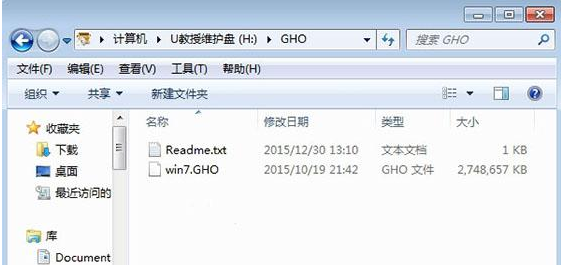
索尼电脑图解1
插入U盘,重启按F11选择从介质(USB设备)启动,F11没反应尝试F12/ESC/assist键

索尼电脑图解2
启动到U盘主菜单,选择【02】回车启动pe系统
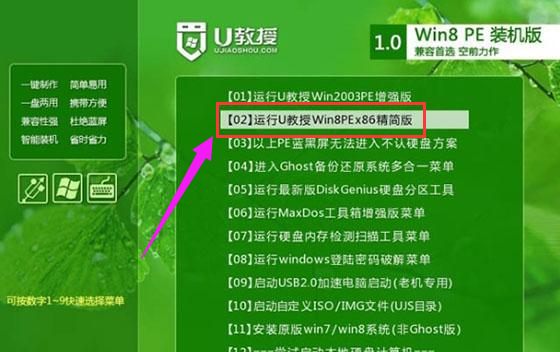
笔记本电脑图解3
在桌面上打开PE一键装机工具,保持默认的设置即可,选择安装到C分区,确定
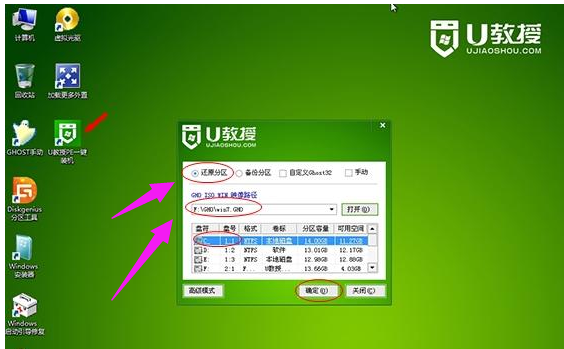
重装系统电脑图解4
这个界面是执行系统的解压操作
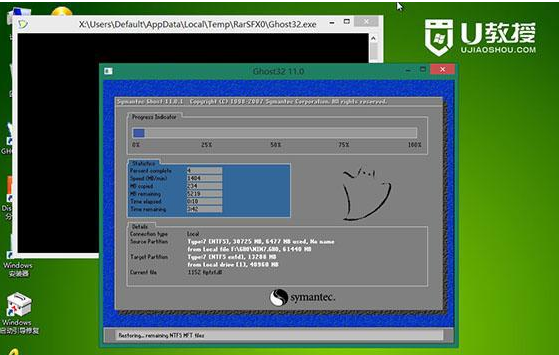
重装系统电脑图解5
解压完成后,重启电脑,开始进行系统的安装

重装系统电脑图解6
最后启动全新的系统,完成系统重装。

索尼笔记本电脑图解7
以上就是索尼笔记本重装系统的操作方法了。